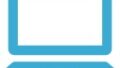ファイアウォールとは?
「ファイアウォール(Firewall)」という言葉を聞いたことがありますか?
ITの世界ではとても重要な役割を持つセキュリティ対策のひとつです。
簡単に言うと、ファイアウォールは 「インターネットの防火壁」 のようなもの。
外部からの不正なアクセスやウイルスの侵入を防ぐための 守りの盾 と言えます。
例えば、あなたの家にはドアがありますよね?
誰でも自由に入れるわけではなく、知らない人には鍵をかけて侵入を防ぎます。
ファイアウォールは、その 「デジタル版のドア」 のようなものなのです。
パソコンやネットワークに対して、怪しい通信をブロックし、安全な通信だけを許可する役割を果たしています。
ファイアウォールの用途(何に使われるの?)
ファイアウォールは主に 「パソコンやネットワークを守る」 ために使われます。具体的には、以下のような用途があります。
① 不正アクセスの防止
インターネット上には悪意のあるハッカーが存在し、個人情報を盗んだり、システムに侵入したりしようとします。ファイアウォールを設定することで、外部からの 不正アクセスをシャットアウト できます。
② ウイルスやマルウェアのブロック
怪しいサイトにアクセスしたとき、不正なプログラムが勝手にダウンロードされることがあります。ファイアウォールがあると、こうした 有害なソフトウェアの侵入を防ぐ ことができます。
③ ネットワーク管理(企業や学校向け)
会社や学校では、従業員や生徒が安全にインターネットを使えるようにするため、ファイアウォールを導入しています。例えば、特定のウェブサイトへのアクセスを制限したり、許可したデータのみ通過させるなど、 ネットワークを管理する のにも役立ちます。
Windowsでファイアウォールを設定する方法
必須級ともいえるこのセキュリティ対策、Windowsでは 簡単にファイアウォールを設定 できます!
✅ ステップ①:ファイアウォールの設定画面を開く
- Windowsのスタートメニュー を開く
- 「Windowsセキュリティ」を検索して開く
- 「ファイアウォールとネットワーク保護」 をクリック
✅ ステップ②:ファイアウォールの状態を確認する
ここで、ネットワークの種類ごとにファイアウォールが有効になっているか確認できます。
たとえば、パブリックネットワークだとお店のFree-wifiや公共Wi-fiなんかがあてはまりますが、他の人も接続するネットワークは危険もいっぱい!対策はしっかりしておく必要があります。
- パブリックネットワーク(カフェや公共Wi-Fi)→ 必須!
- プライベートネットワーク(自宅や会社)→ 有効にしておくと安全!
- ドメインネットワーク(企業内ネットワーク)→ IT管理者が設定
✅ ステップ③:設定の変更(例:特定のアプリの通信許可)
ファイアウォールは「全ての通信をブロックする」わけではなく、「特定のアプリだけ許可」することもできます。
例えば、オンラインゲームや特定のソフトを使うとき、以下の手順で設定できます:
- 「ファイアウォールによるアプリケーションの許可」をクリック
- 許可したいアプリを選ぶ(ゲームや仕事用のソフトなど)
- 「OK」を押して完了!
✅ ステップ④:高度な設定(必要に応じて)
さらに細かい設定をしたい場合は、「詳細設定」からルールを追加して、通信の制御ができます。ただし、初心者の方は基本の設定だけで十分安全に使えます。
まとめ
ファイアウォールはネットの「守りの盾」!
ファイアウォールは 不正アクセスやウイルスの侵入を防ぎ、ネットワークを守るための重要なツール です。特にフリーWi-Fiを使うときや、パソコンで重要な情報を扱う場合には、しっかり設定しておくことで 安全にインターネットを利用 できます。
「設定が難しそう…」と思うかもしれませんが、Windowsでは ワンクリックで設定確認 できるので、ぜひ試してみてくださいね!